今天分享Chrome浏览器关掉网页声音的基础操作。
- PC教程
- 26分钟前
- 229
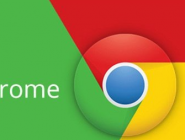
一些用户才刚刚接触Chrome浏览器,还不知道关掉网页声音的基础操作,今天打字教程网小编就给大家讲解Chrome浏览器关掉网页声音的操作方法。 Chrome浏览器...
一些用户才刚刚接触Chrome浏览器,还不知道关掉网页声音的基础操作,今天打字教程网小编就给大家讲解Chrome浏览器关掉网页声音的操作方法。
Chrome浏览器关掉网页声音的基础操作
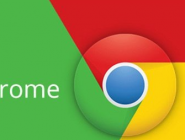
1、开启Google chrome浏览器,在上方网址列输入chrome://flags/#enable-tab-audio-muting,按下〔enter〕键后会跳至设定页面,找到其中的「启用可控制标签页声音的界面控件」。如下图所示:
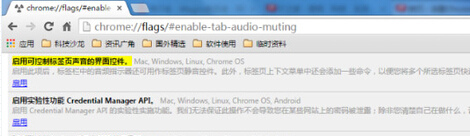
2、按下下方的「启用」后,在最下方会出现「您的变更将于下次重新启动Google Chrome时生效。」提示,按下〔立即重新启动〕即可重新开启Google Chrome。
3、当页面有声音效果时,分页页签旁会出现喇叭符号,在页签上按鼠标右键,从快速选单中点选【将此标签页静音】,即可关闭该分页的声音。
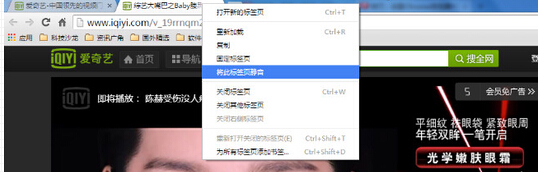
4、另外,也可以直接按下喇叭符号,当喇叭变成禁止符号的时候,就能快速关闭该分页的声音。
各位小伙伴们,看完上面的精彩内容,都清楚Chrome浏览器关掉网页声音的基础操作了吧!
本文由cwhello于2024-10-10发表在打字教程,如有疑问,请联系我们。
本文链接:https://www.dzxmzl.com/4877.html
本文链接:https://www.dzxmzl.com/4877.html